İş akışı otomasyonuna adım atıyorsanız, n8n derin kodlama uzmanlığına ihtiyaç duymadan uygulamaları, verileri ve yapay zekayı birbirine bağlamanıza olanak tanıyan açık kaynaklı bir güç merkezi olarak öne çıkıyor. İster veri senkronizasyonu gibi görevleri kolaylaştırıyor ister daha akıllı operasyonlar için özel aracılar oluşturuyor olun, n8n'in düğüm tabanlı arayüzü yeni başlayanlar için erişilebilir olmasını sağlıyor. Bu kılavuzda, n8n'i Docker Desktop üzerinde kendi sunucunuzda barındırmayı ve sıfırdan ilk yapay zeka aracınızı oluşturmayı—Wikipedia bilgilerini çeken ve bunları düzenli bir şekilde biçimlendiren bir aracı—ele alacağız. Sonunda, iş akışınızdaki hemen hemen her şeyi otomatikleştirecek güvene sahip olacaksınız. Başlayalım!
Geliştirici Ekibinizin maksimum üretkenlikle birlikte çalışması için entegre, Hepsi Bir Arada bir platform mu istiyorsunuz?
Apidog tüm taleplerinizi karşılıyor ve Postman'ı çok daha uygun bir fiyata değiştiriyor!
n8n'i Bulut ve Kendi Sunucunuzda Barındırma Arasında Seçim Yapmak
Docker Desktop kurmak istemiyorsanız, öncelikle AI İş Akışı Otomasyon Platformu ve Araçları - n8n adresinden bir hesap oluşturarak n8n'i bulutta kullanabilirsiniz.
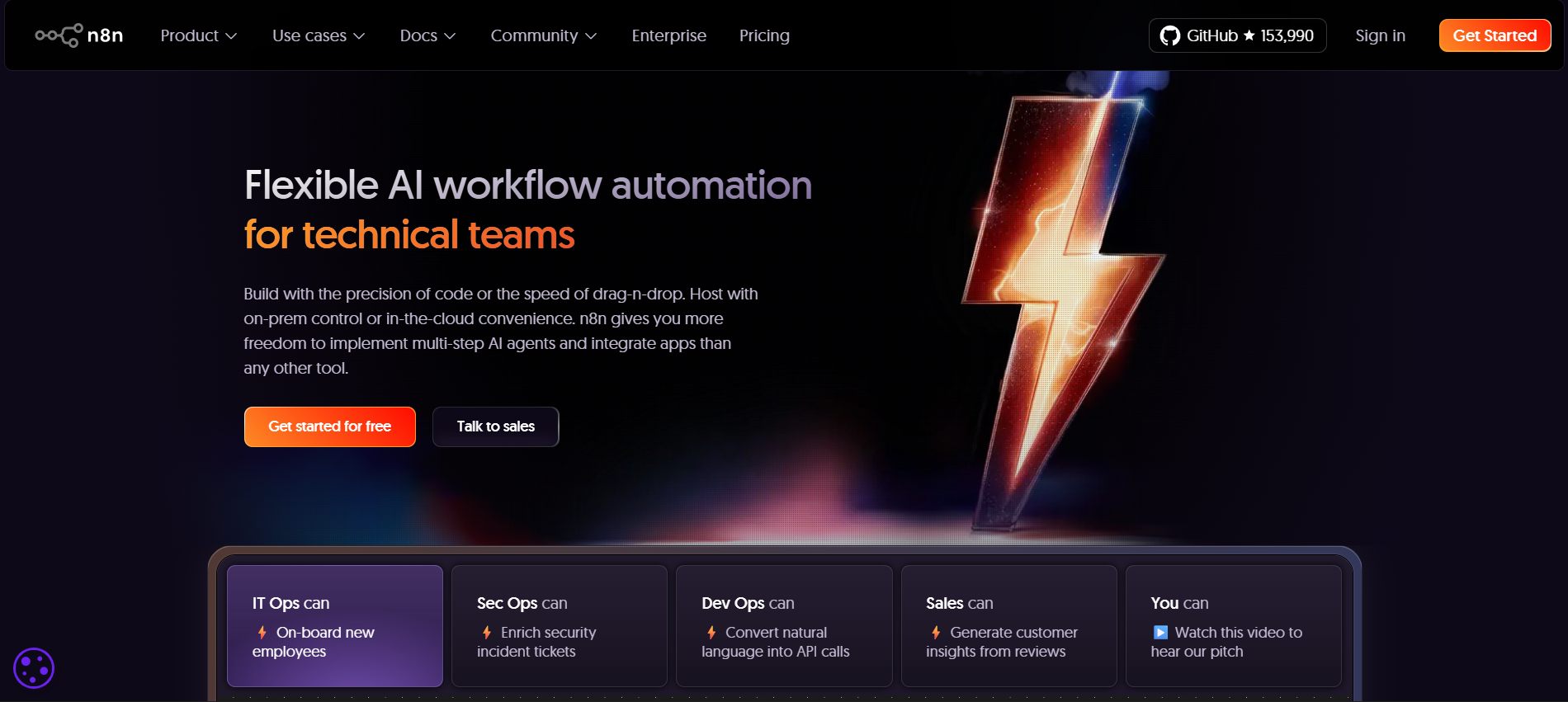
Bu eğitimde, n8n'i Docker Desktop üzerinde kendi sunucumuzda barındırarak kullanacağız. Bunun için https://www.docker.com/products/docker-desktop/ adresine gidin ve işletim sisteminiz için uyumlu bir sürüm yükleyin.
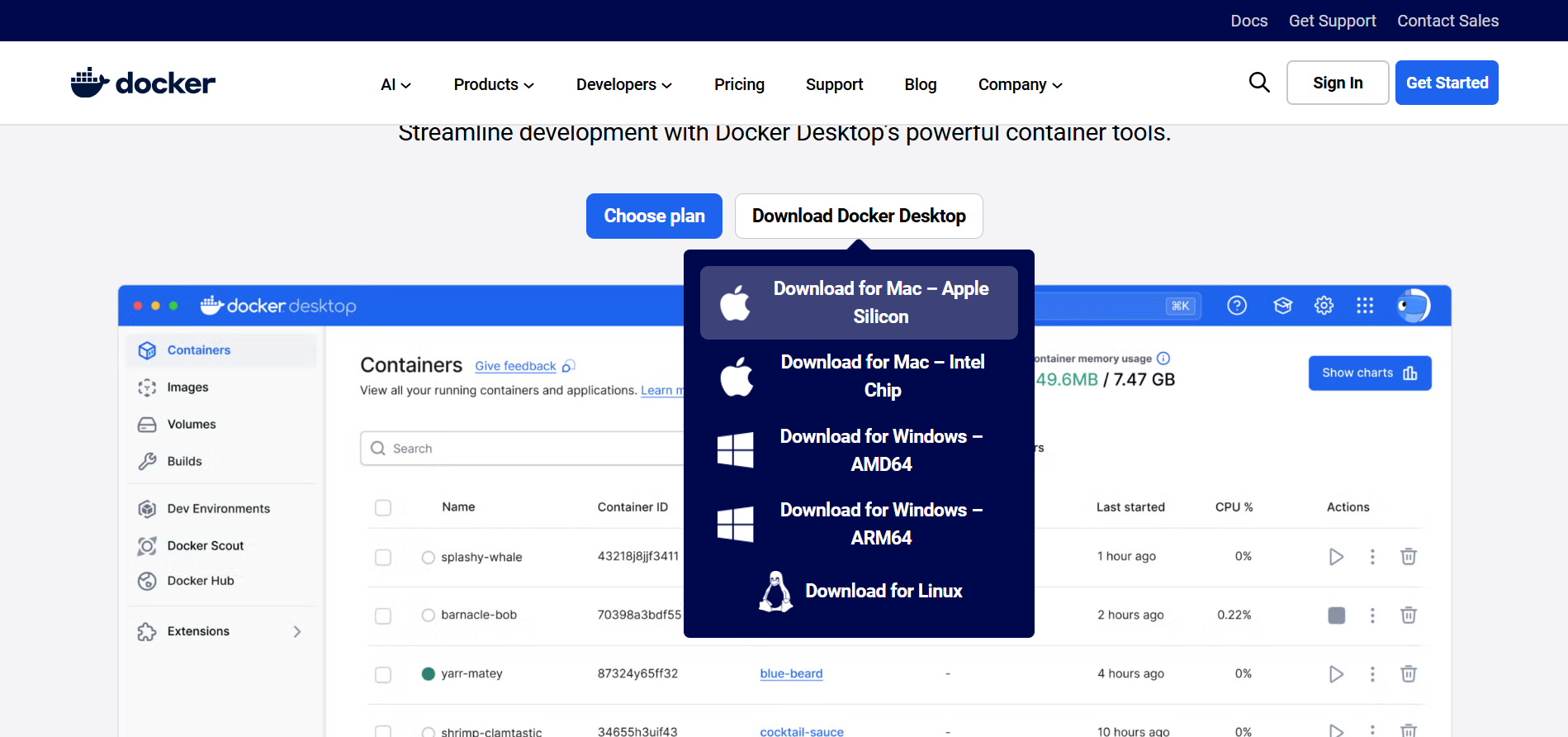
n8n İçin Docker Desktop Kurulumu ve Ayarlanması
Başarılı kurulumdan sonra Docker Desktop'ı açın ve bir hesap oluşturun. Ardından, n8n'i kurmak için "Görseller" bölümüne gidin ve sadece "n8n" anahtar kelimesini kullanarak n8n'i arayın, sonra "Çek" düğmesine tıklayın.
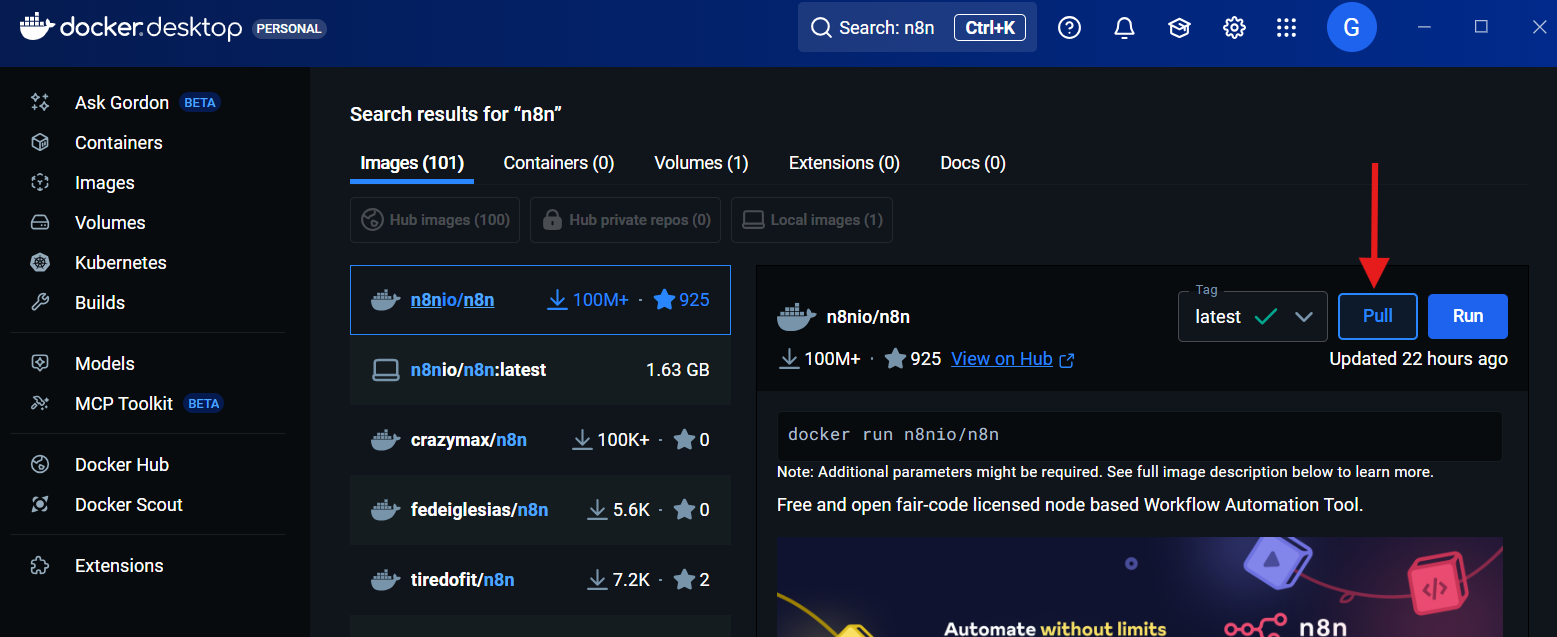
Çekme işlemi tamamlandığında, "Çalıştır" düğmesine tıklayarak n8n'i çalıştırabilir ve ardından tarayıcınızda "http://localhost:5678" adresine giderek n8n'e erişebilirsiniz.
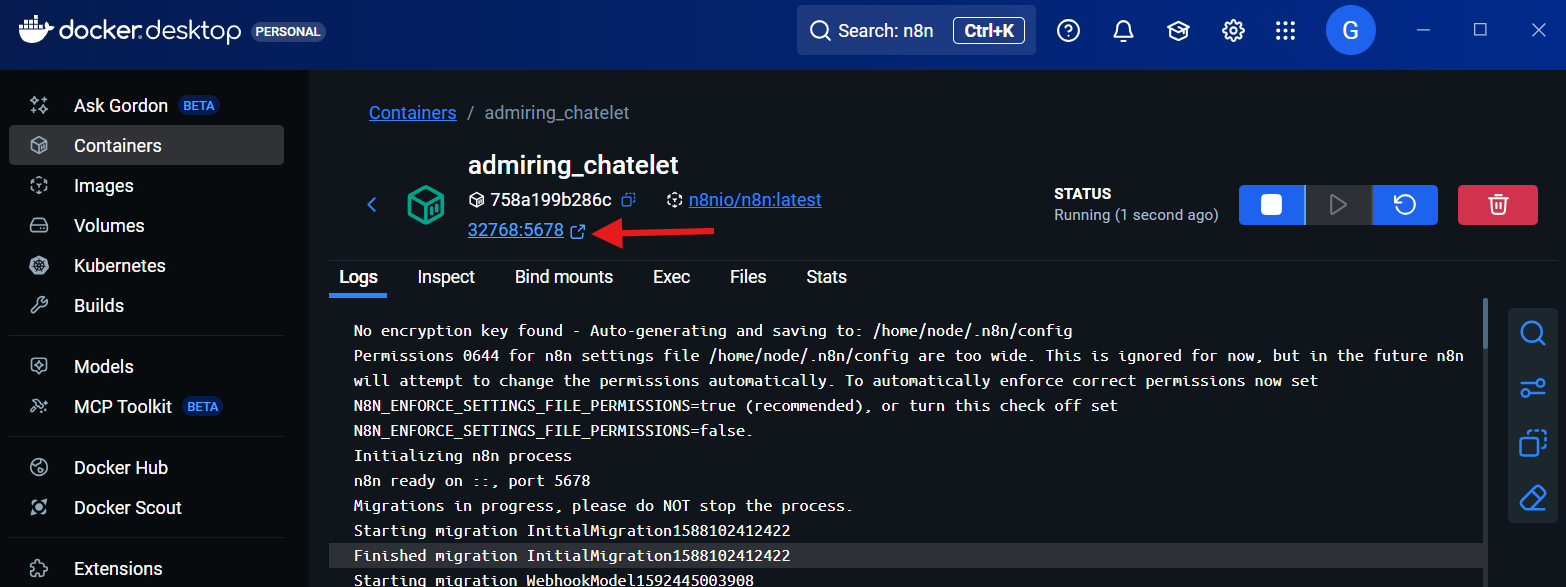
Yeni bir sekmede tarayıcınıza yönlendirileceksiniz ve burada yeni bir n8n hesabı oluşturmanız gerekecek. Bu işlemi tamamladığınızda, n8n kullanarak kendi özel yapay zeka aracınızı oluşturmaya hazırsınız.
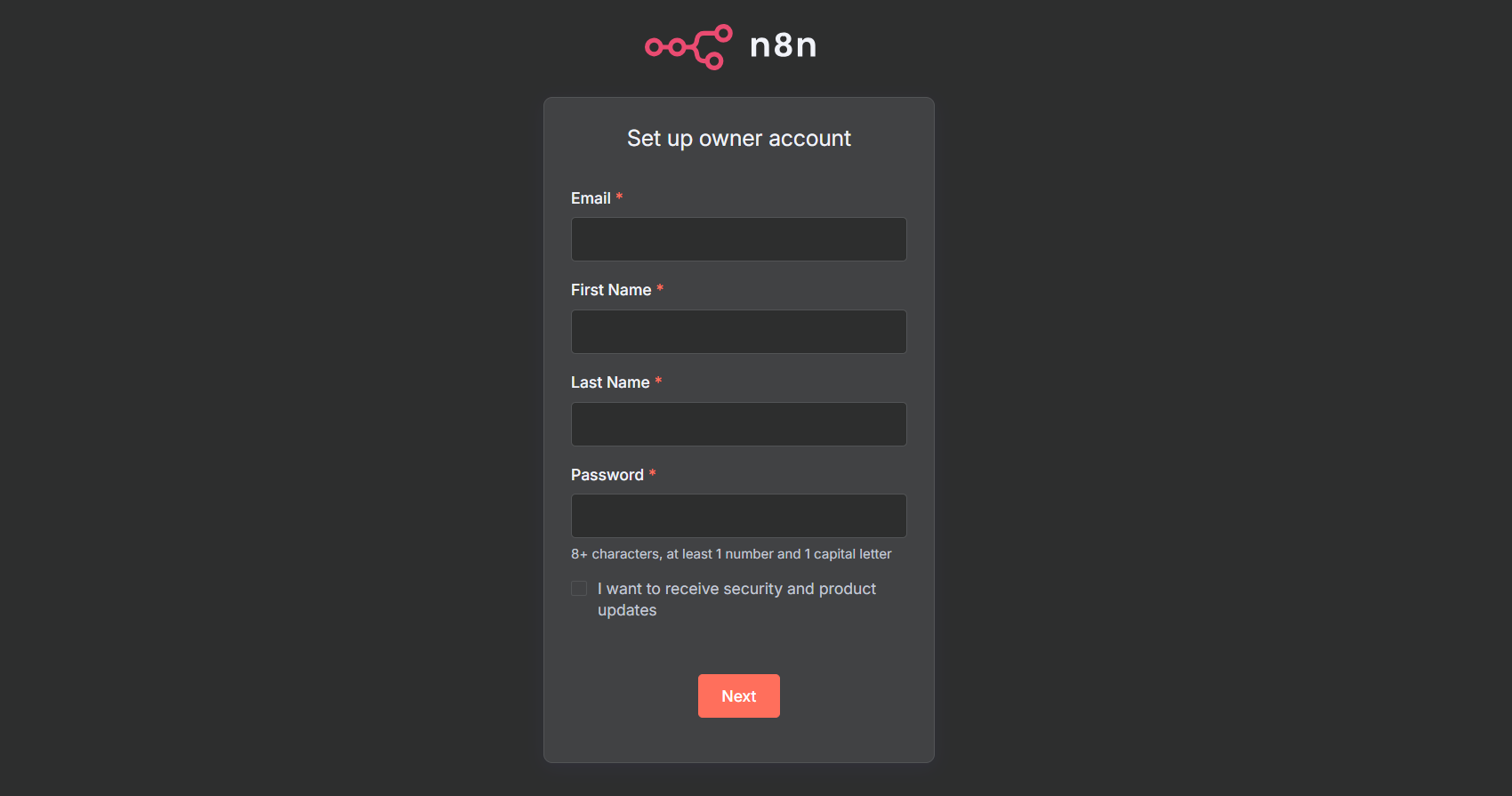
n8n'in Yerleşik Yapay Zeka Aracı Örneklerini Keşfetme
n8n'in sizin için zaten oluşturduğu örnek yapay zeka aracını, sadece "Basit Bir Yapay Zeka Aracı Örneğini Test Et" seçeneğini belirleyerek kullanmaya başlayabilirsiniz. Ancak, bu eğitimde tamamen sıfırdan nasıl başlayacağınızı öğreneceksiniz. Ayrıca, n8n'in sağladığı örnek aracı bu eğitimle birlikte çalışmak ve takip etmek üzere değiştirme seçeneğiniz de bulunmaktadır.
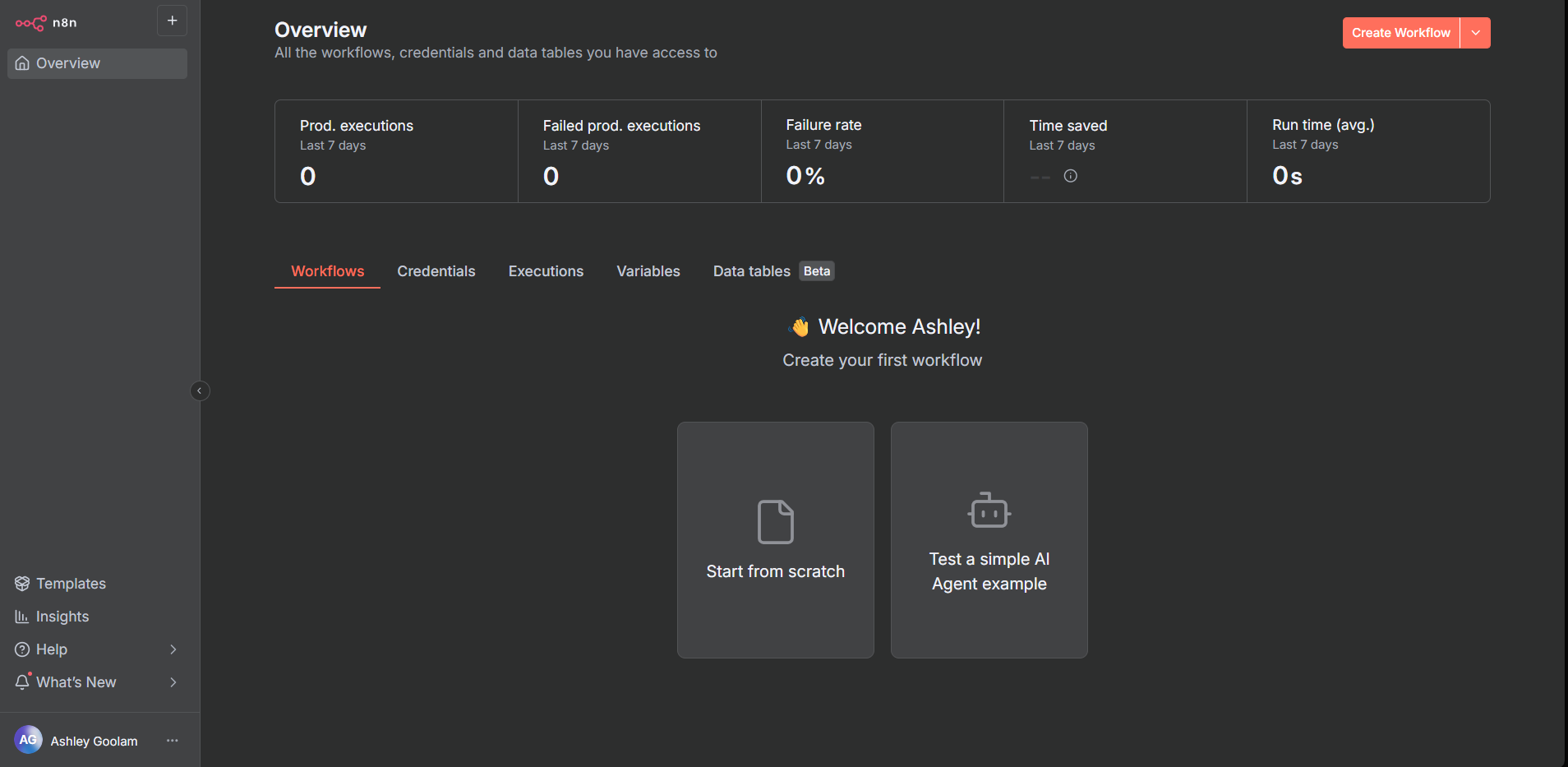
İlk n8n Yapay Zeka Aracınızı Oluşturma
Bu eğitimde, sorduğumuz herhangi bir şey hakkında Wikipedia'dan veri alacak ve bunu HTML kullanarak sunulabilir bir şekilde gösterecek bir Yapay Zeka Aracısı oluşturacağız. Hadi başlayalım!
Yeni bir şablonla başlamak için ana sayfada "Sıfırdan Başla" seçeneğini seçeceğiz ve burada özel Wikipedia e-posta aracımızı oluşturacağımız boş bir çalışma alanı bizi karşılayacak. Ona yaratıcı bir isim düşünmedim ama şimdilik Bob diyelim. Wikipedia'dan ihtiyacımız olan rastgele içerikleri HTML kullanarak görüntüleyebilen yapay zeka aracısı Bob. Yapay zeka aracınız, otomatikleştirmek istediğiniz herhangi bir görevle ilgili olabilir. E-ticaret mağazaları için sohbet botlarından grup tatil gezileri planlamaya kadar her şeyi düşünün. Kesinlikle—kelimenin tam anlamıyla otomatikleştirmek istediğiniz herhangi bir görev.
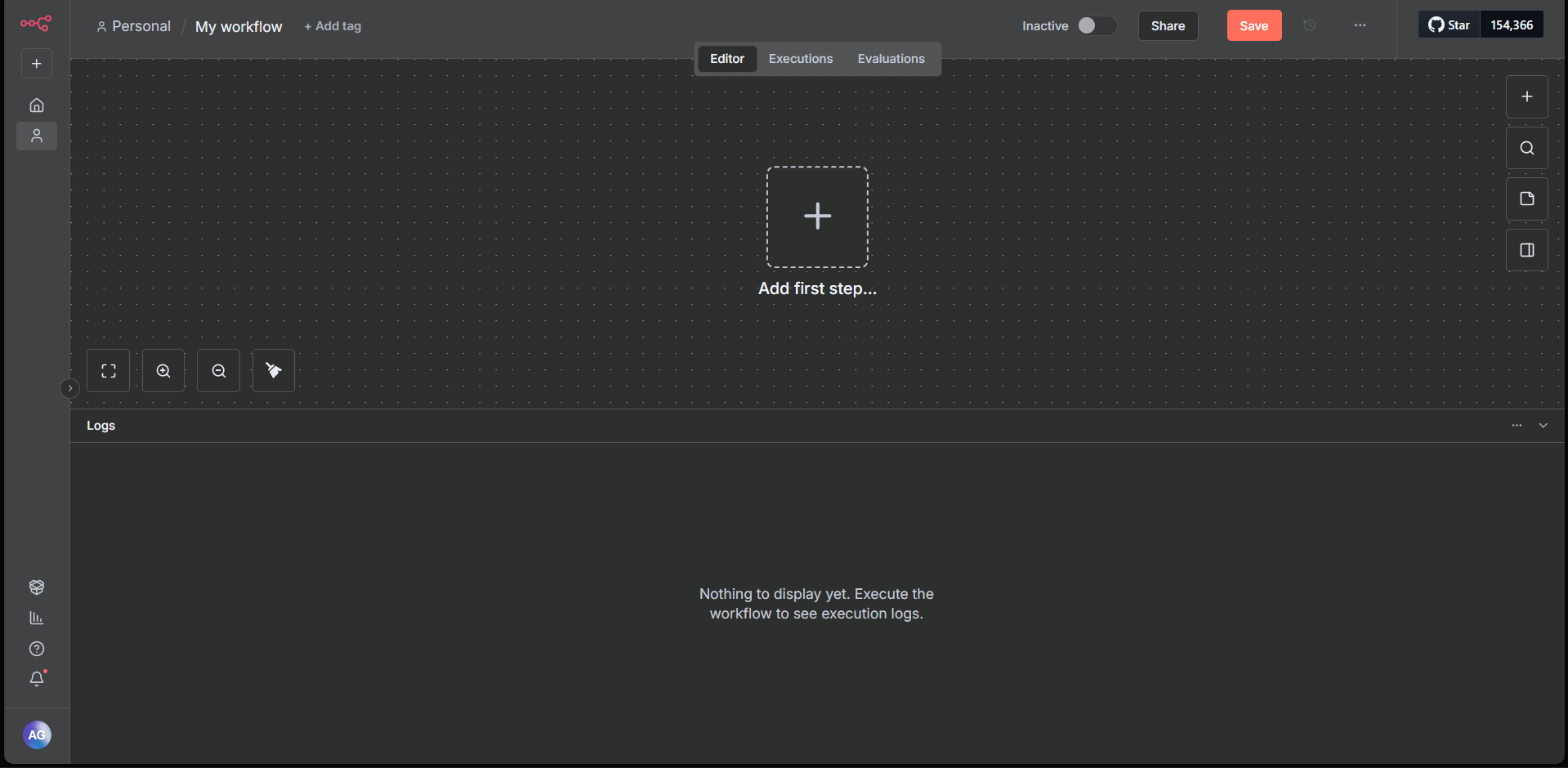
n8n Aracınıza Sohbet Arayüzü Ekleme
Peki Bob'u oluşturmaya nasıl başlayacağız? Öncelikle, veri girmek ve yapay zeka aracımıza ayrıştırmak için kullanabileceğimiz bir sohbet arayüzüne ihtiyacımız olacak. Bu yüzden, "İlk adımı ekle"ye tıklayın, ardından açılacak sağ kenar çubuğunda "sohbet" kelimesini arayın ve bir "Sohbet Tetikleyicisi" seçin.
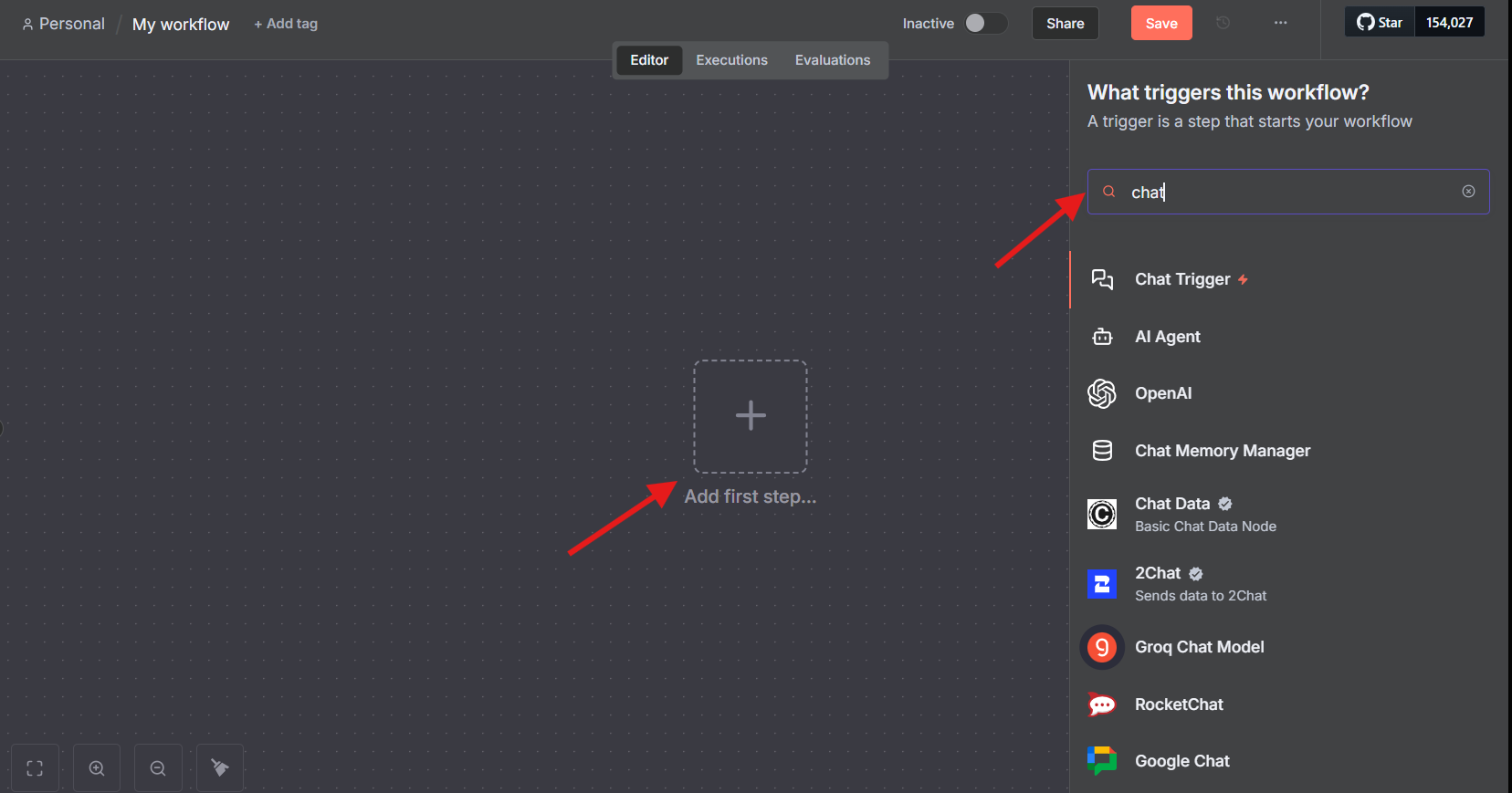
Bu kenar çubuğu, yapay zeka aracınızı oluşturmak için kullanabileceğiniz çeşitli araçlar içerir. Tek yapmanız gereken aradığınızı aramak ve n8n'in sunduğu birçok araca göz atmak. Bunu, giriş metni verilerimizi yapay zeka aracısı Bob'a iletmek için kullanacağız. "Sohbet Tetikleyicisi"nin çalışıp çalışmadığını test etmek için, öğenin üzerine gelin ve "Sohbeti Aç"ı seçin, ardından aşağıdaki sohbet panelinde herhangi bir mesaj girin, örneğin "Merhaba," ve Sohbet Tetikleyicisi'nin yeşil yandığını görmelisiniz, bu da çalıştığını gösterir.
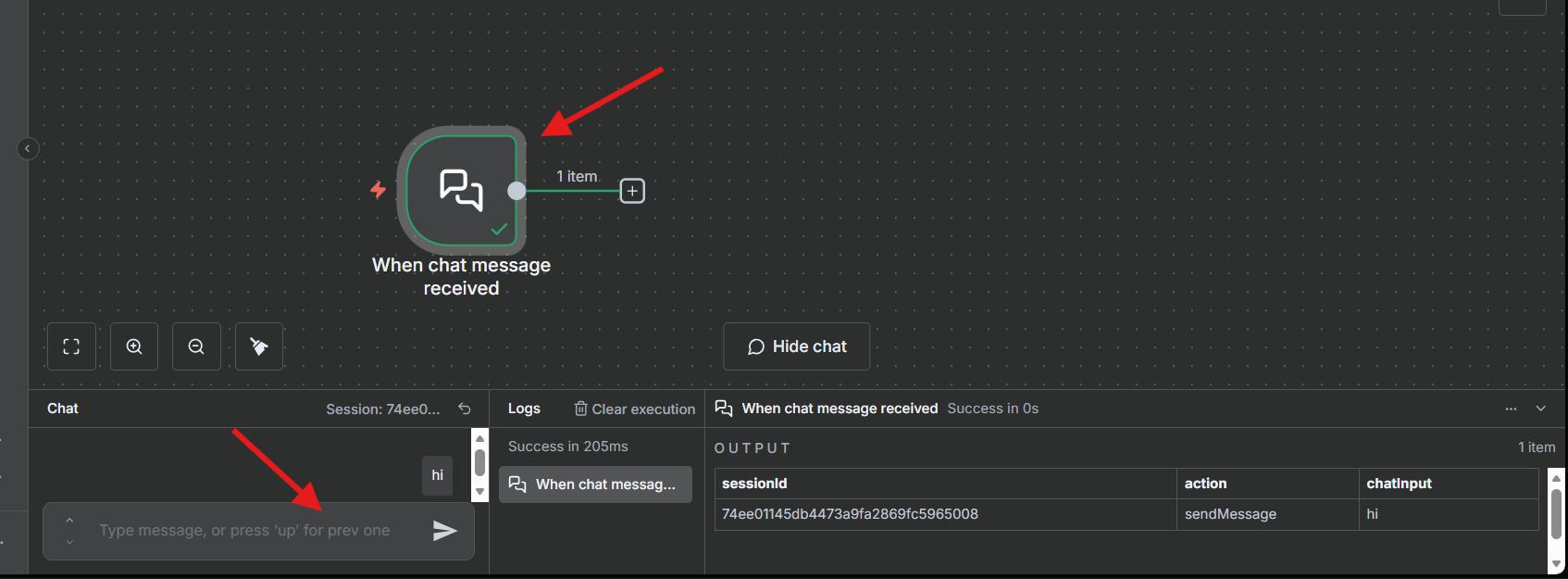
n8n'de Bir Yapay Zeka Aracı Düğümü Entegre Etme
Artık yapay zeka aracımız Bob'a bir mesaj gönderebildiğimize göre, bu veriyi işleyebilecek ve Wikipedia'dan bilgi alabilecek gerçek yapay zeka aracımıza ihtiyacımız olacak. Bu görev için Yapay Zeka Aracı aracından daha iyi ne olabilir ki? Bu yüzden, "+" düğmesine tıklayarak sağ kenar panele—n8n'in "düğümler paneli" dediği yere—gidiyor ve "Yapay Zeka" seçeneğini seçip ardından "Yapay Zeka Aracı"nı seçiyoruz.
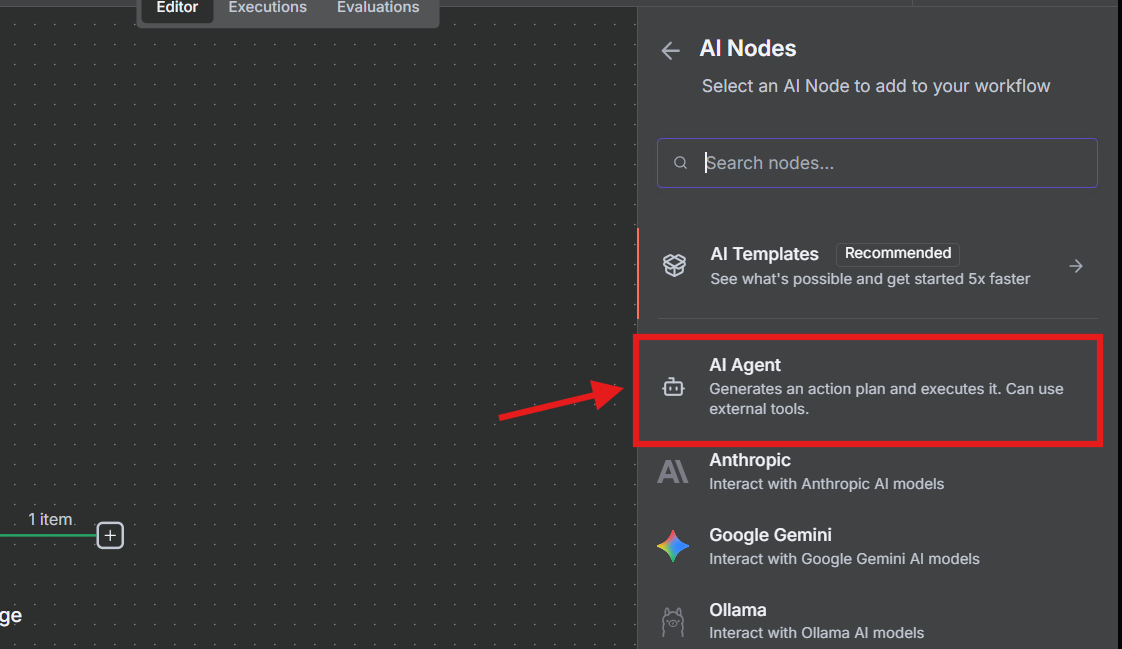
Bu eklendiğinde, iş akışımız şöyle görünmelidir:
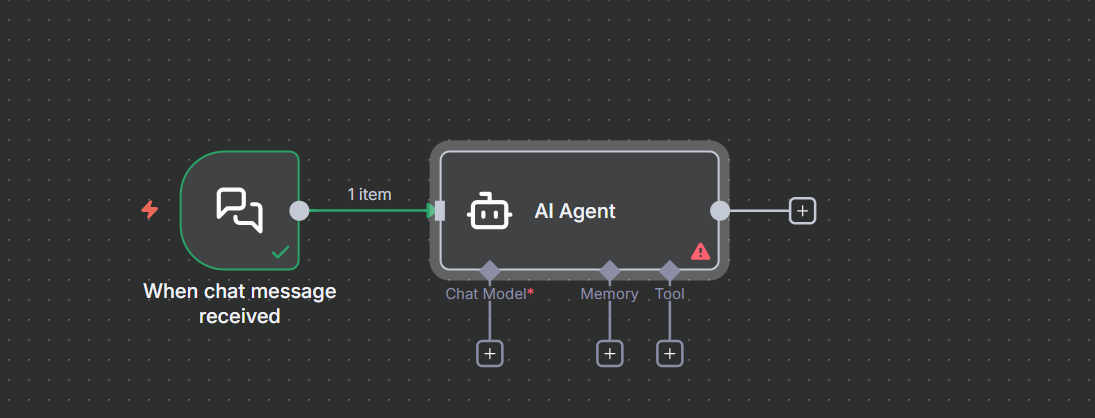
n8n Aracınız İçin Yapay Zeka Beynini Yapılandırma
Tamam, şimdi Sohbet Tetikleyicimizden metin verilerini alabilen bir yapay zeka aracımız var, ancak şu ana kadar yapay zeka aracımız Sohbet Tetikleyicimizden gelen verileri işleyecek veya anlayacak kadar akıllı değil. Bu yüzden, Bob'a biraz yardım etmek için ona bu yapay zeka aracısının beyni diyebileceğimiz şeyi sağlamamız gerekecek. Elbette, bu Google'ın Gemini'si, Anthropic'in Claude'u, OpenAI'nin GPT modelleri ve daha birçok güçlü bir Yapay Zeka Sohbet modeli. Bu eğitim için OpenAI'nin GPT 4o-mini sohbet modelini kullanacağız. Bu yüzden düğüm panelinden "OpenAI Sohbet Modeli"ni aratarak onu seçin.
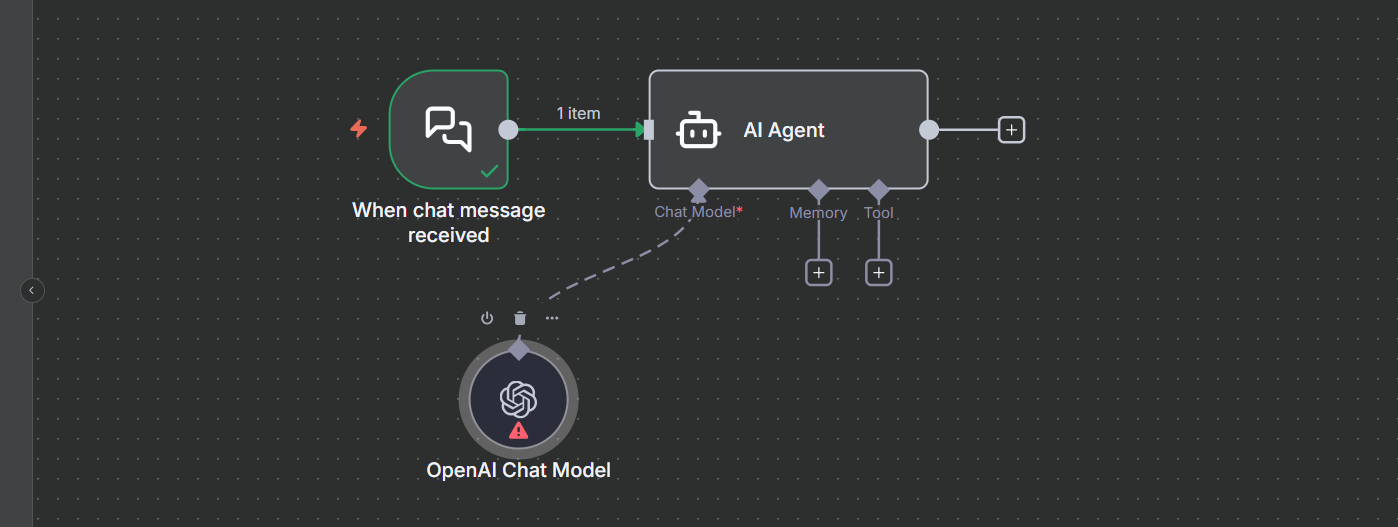
Çalışma alanımıza ekledikten sonra, bir API anahtarı almamız veya https://platform.openai.com/api-keys adresinden bir tane oluşturmamız gerekecek.
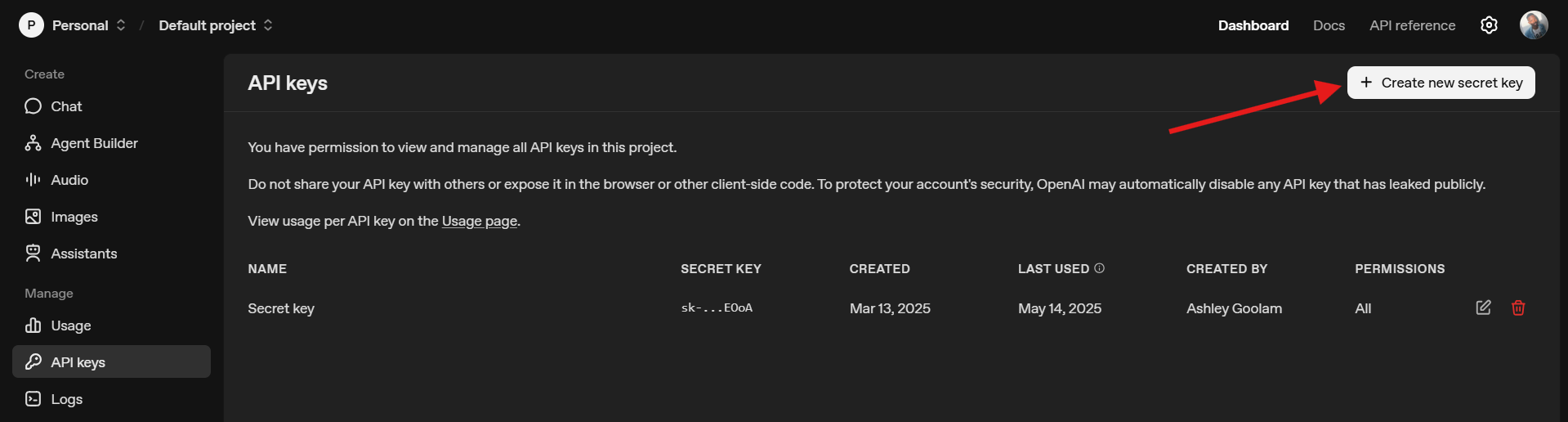
Yapay zeka sohbet modelimizi yapılandırmak için "Kimlik Bilgisi Seç" seçeneğini seçmemiz ve ardından API anahtarınızı kopyalayıp yapıştırarak yapay zeka sohbet modelini yapılandırmamız gerekiyor.

Yapay zeka sohbet aracısını başarıyla yapılandırdıktan sonra, "Modeller" seçeneği altında istediğiniz bir modeli seçebilirsiniz.
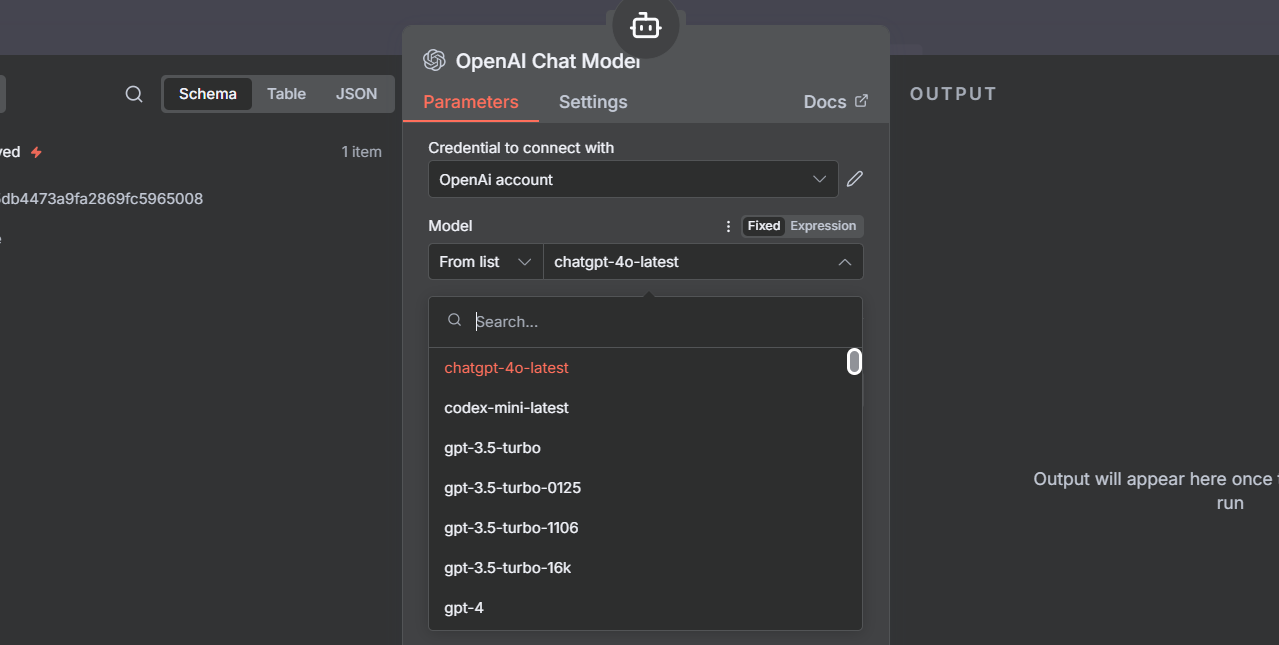
Şimdi tuvale geri dönüyoruz ve Sohbet Tetikleyicisi'nin sohbet panelinde sadece "Merhaba" yazarak yapay zeka sohbet modelimizi test ediyor ve yanıtı görüyoruz. Ve her zaman olduğu gibi, her şey yeşilse, bir sonraki adıma geçmeye hazırsınız.
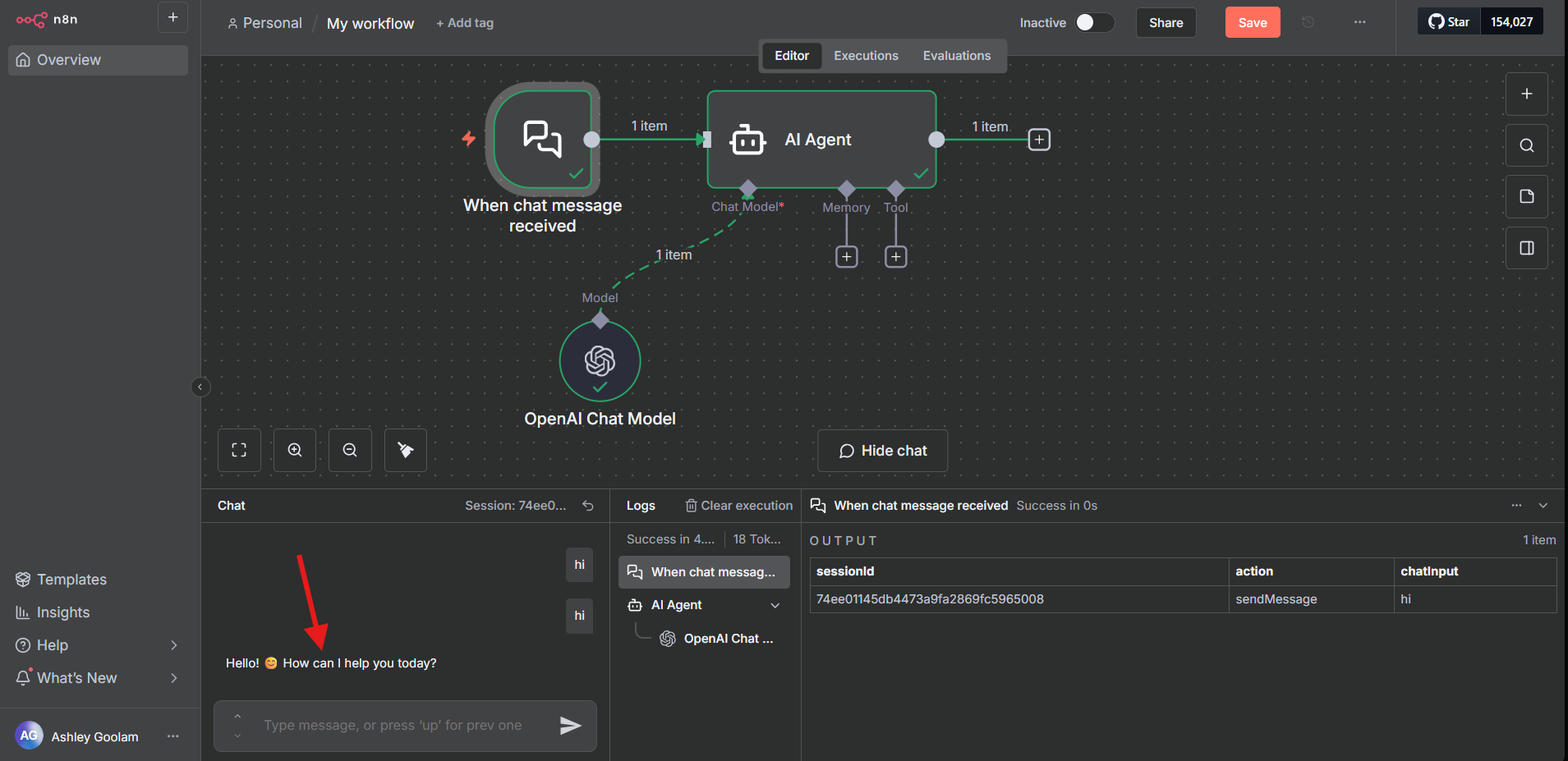
n8n Yapay Zeka Aracınıza Hafıza Ekleme
Bob'u az önce OpenAI'nin GPT 4o-mini modeliyle geliştirdik ve şimdi Bob ne dediğimizi anlayabiliyor. Bu harika, ancak şimdi Bob'a daha önce söylediklerimizi hatırlama yeteneği vermemiz gerekiyor, çünkü şu anda Bob sadece yeni bilgileri alabiliyor ancak daha önce ne konuştuğumuzu hatırlayamıyor. Bunu Bob'a "Sana az önce ne söyledim?" diye sorarak test edebiliriz ve Bob'un az önce sorduğumuz şeyi hatırlamadığını görebilirsiniz.
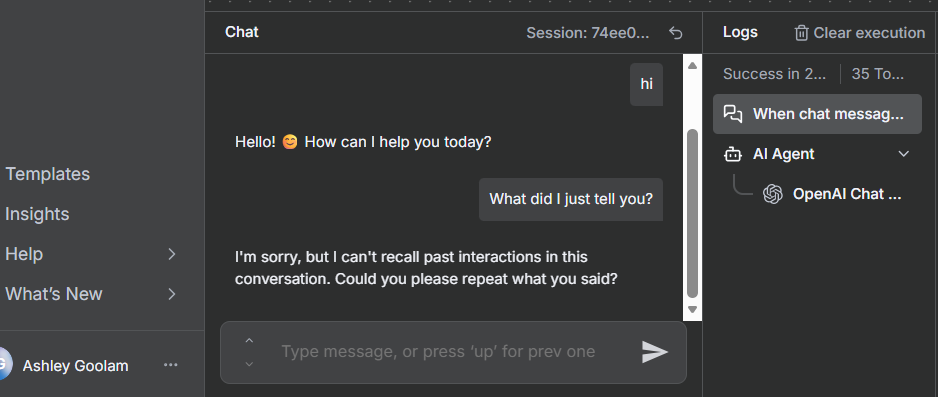
Bunu düzeltmek için, düğüm panelinden "bellek" anahtar kelimesini kullanarak arama yaparak "Basit Bellek" ekleyeceğiz. Bu bellek Sohbet Tetikleyicimize bağlanacak ve böylece "Merhaba" dersek ve sonra Bob'a "Az önce ne söyledim?" diye sorarsak, Bob'un önceki sorularımızı artık hatırlayabildiğini göreceğiz ve Bob'un daha önce yaşadığı kısa süreli bellek sorununu çözmüş olacağız.
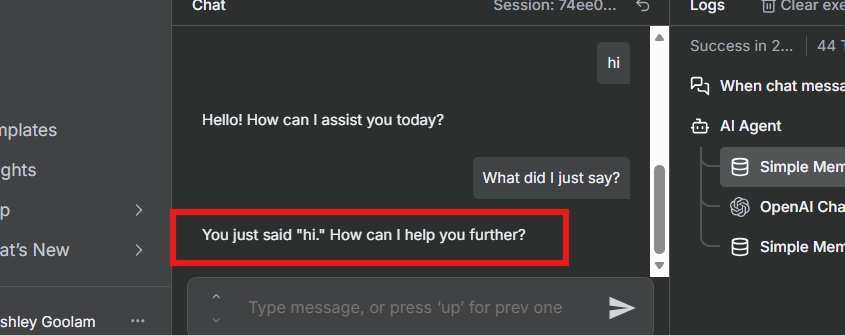
n8n'de Wikipedia Entegrasyonunu Etkinleştirme
Şimdi yapay zeka aracımız Bob'un Wikipedia'dan verilere erişebilmesini sağlamamız gerekiyor, çünkü sonuçta onun ana görevi Wikipedia'dan veri çekmek. Bu yüzden, düğüm panelinde Wikipedia'yı aramamız ve onu yapay zeka aracımızın araçlarına eklememiz yeterli. Bunu "Wikipedia'dan kediler hakkında bir şeyler anlat" diyerek test edebiliriz ve yanıtını görebiliriz.
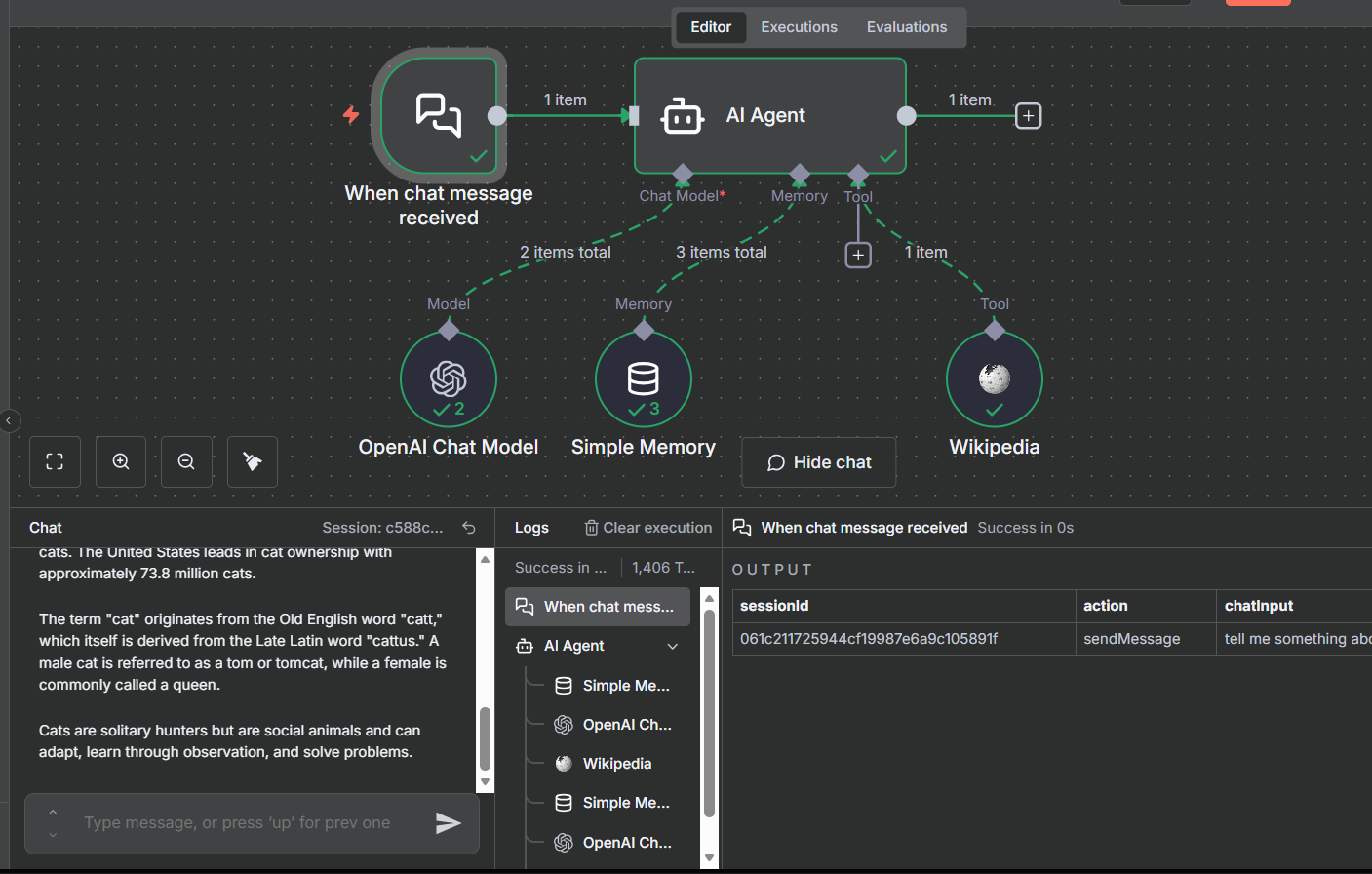
n8n Aracınıza Prompt Mühendisliği Uygulama
Harika! Neredeyse oradayız! Şimdi, biraz prompt mühendisliği zamanı. Yapay zeka aracımız Bob'un eldeki görevi ve bunu nasıl ele alması gerektiğini net bir şekilde anlaması iyi olacaktır. Yapay Zeka Aracısı'na çift tıklayın ve yapay zeka aracısının sistem mesajı altındaki ayarlara aşağıdaki içeriği yapıştırın:
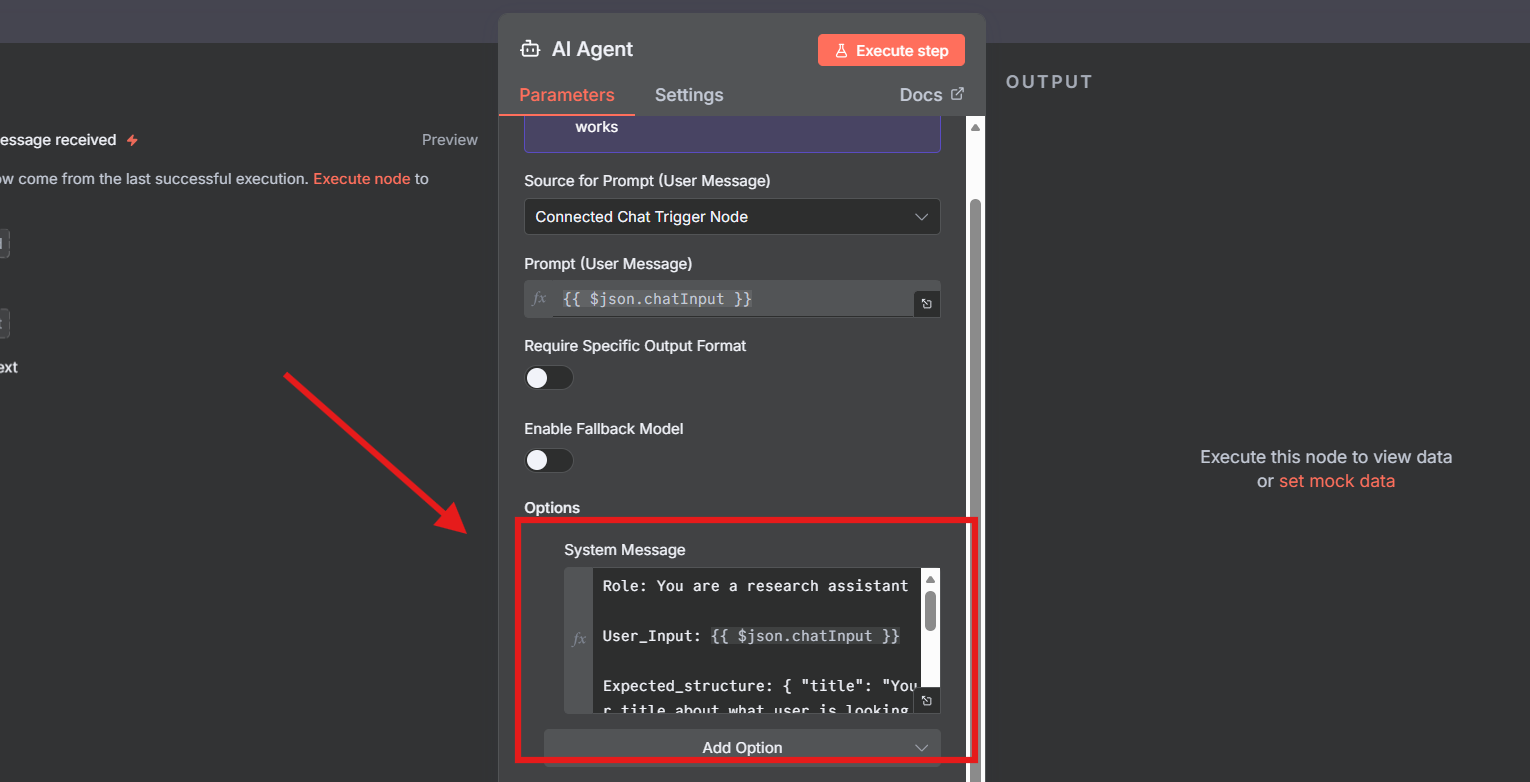
Role: You are a research assistant
User_Input: {{ $json.chatInput }}
Expected_structure: { 'title': 'Your title about what user is looking for', 'body': 'Your content from Wikipedia' }
Task: Your job is to look up information about User_Input from Wikipedia and return the output in JSON format following the Expected_Structure.
n8n'de Çıktıyı HTML ile Biçimlendirme
Şimdi yapay zeka aracımızın son parçası. Bilgiyi sunulabilir bir şekilde göstermemiz gerekiyor ve bunun için eski güzel HTML'den daha iyi bir yol ne olabilir ki? Bunu yapmak için "HTML" aracını arıyoruz ve yapay zeka aracımızın sonuna ekliyoruz, "HTML Oluştur" seçeneğini seçiyoruz ve ardından parametreler bölümündeki kodu aşağıdaki kodla değiştiriyoruz:
<!DOCTYPE html>
<html>
<head>
<meta charset="UTF-8" />
<title>Generated Document</title>
<style>
body { font-family: Arial, sans-serif; margin: 24px; }
.container { max-width: 700px; margin: auto; background: #fff; padding: 20px; border: 1px solid #eee; border-radius: 8px; }
h1 { color: #ff6d5a; font-size: 32px; margin-bottom: 12px; }
p { color: #333; font-size: 16px; white-space: pre-line; line-height:1.5; }
</style>
</head>
<body>
<div class="container">
<h1>{{ $json.output ? JSON.parse($json.output).title : 'No Title' }}</h1>
<p>{{ $json.output ? JSON.parse($json.output).body : 'No content available.' }}</p>
</div>
</body>
</html>
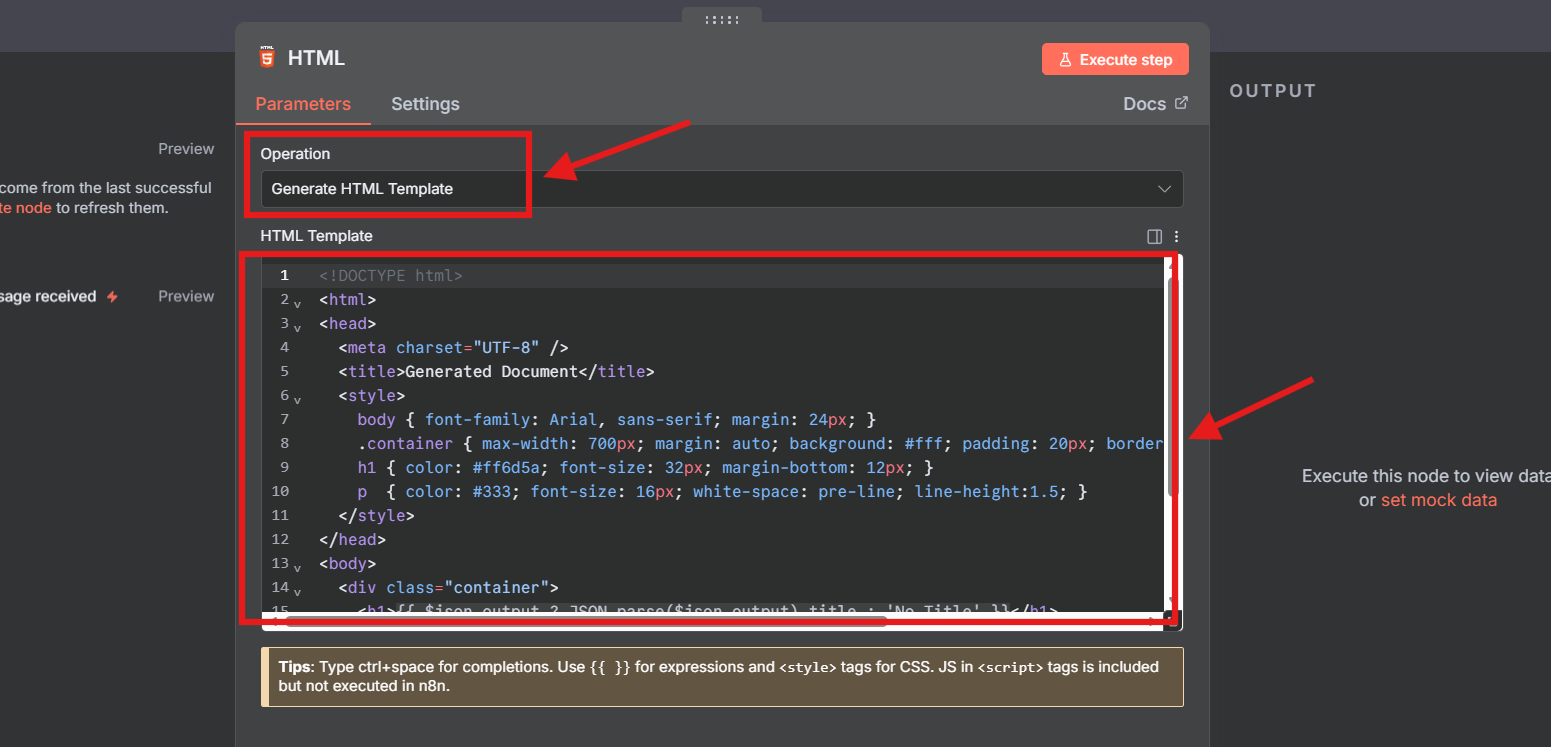
Bu kod, yapay zeka aracısı tarafından döndürülen JSON'ımızı daha sunulabilir görünecek HTML koduna biçimlendirmek için kullanılacaktır.
Şu ana kadar yapay zeka aracımızın iş akışının yapısı şöyle görünmelidir:
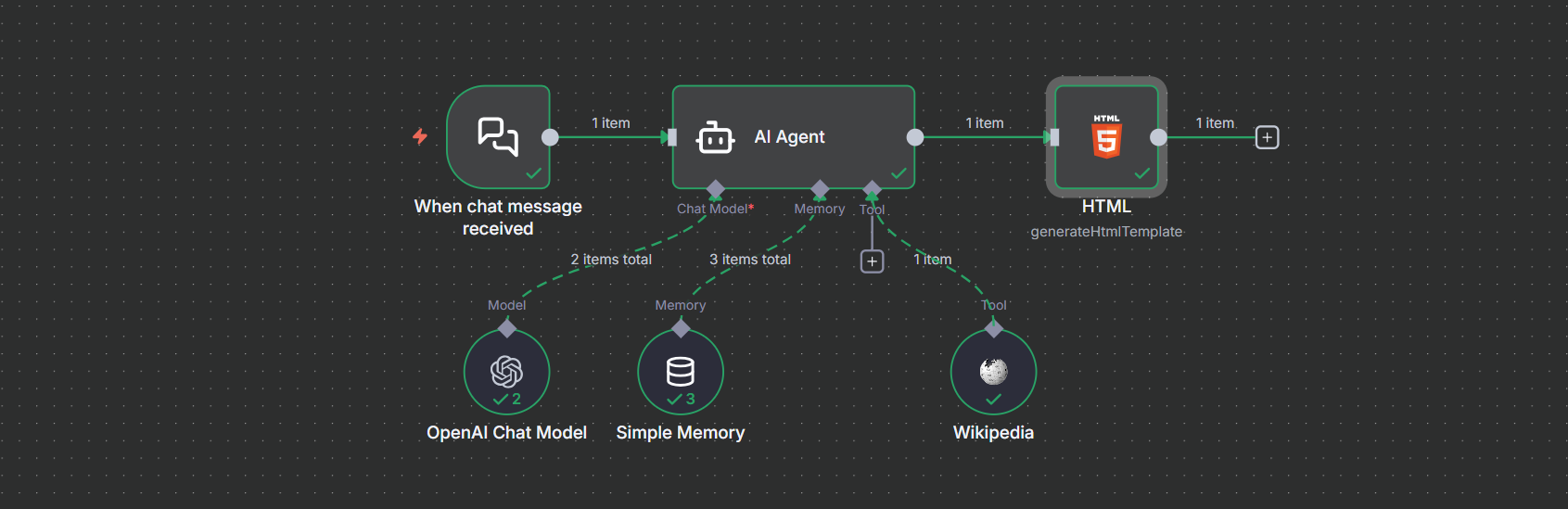
Artık Wikipedia'dan ihtiyacınız olan bilgileri arayabilen ve bunları HTML olarak görüntüleyebilen işlevsel bir n8n aracısı oluşturdunuz—daha fazla otomasyon için genişletmekten çekinmeyin! Sohbet arayüzünde "Görsel transformatörler nedir?" veya "Köpekler hakkında bilgi ver," gibi sorular sorarak onunla etkileşime geçin ve sonuçlarınızı görüntüleyin!
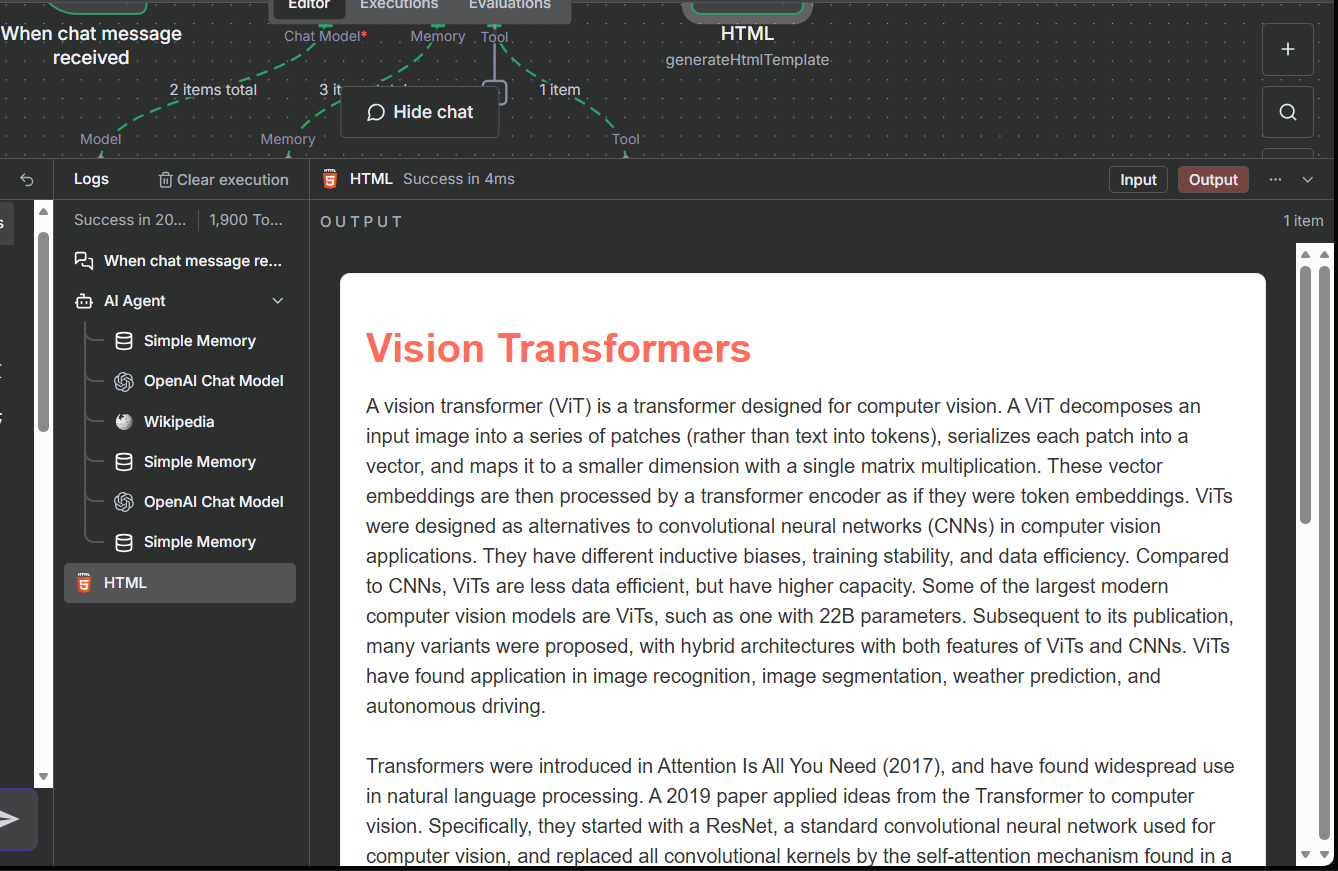
Sıkça Sorulan Sorular
S: n8n'i kendi sunucunuzda barındırmak ücretsiz mi?
C: Evet, çekirdek açık kaynaklı ve ücretsizdir; isteğe bağlı bulut planları kolaylık sağlar.
S: n8n düğümler için hangi dilleri destekler?
C: n8n özel düğümler için JavaScript ile çalışır, ancak kodsuz seçenekler çoğu ihtiyacı karşılar.
S: n8n'i diğer yapay zeka modelleriyle entegre edebilir miyim?
C: Kesinlikle—düğümlerdeki API anahtarları aracılığıyla OpenAI, Anthropic veya diğerlerini bağlayın.
S: n8n örneğimi nasıl güvence altına alırım?
C: HTTPS, API anahtarları ve Docker'ın izolasyonunu kullanın; ayarlarda kimlik doğrulamayı etkinleştirin.
S: n8n yeni başlayanlar için öğrenme eğrisi nedir?
C: Nazik—örneklerle başlayın, ardından bu kılavuzdaki gibi kademeli olarak geliştirin.
Sonuç
İlk n8n yapay zeka aracınız çalışır durumda olduğuna göre, günlük görevleri kolayca ve yaratıcılıkla otomatikleştirme potansiyelini yeni keşfettiniz. Basit sohbet tetikleyicilerinden akıllı entegrasyonlara kadar, n8n fikirlerinizle ölçeklenebilen iş akışları oluşturmanız için size güç verir. Deney yapın, yineleyin ve üretkenliğinizin arttığını izleyin—mutlu otomasyonlar!

